合并单元格和调整列宽是excel常用操作,但需注意技巧。要优雅合并单元格避免数据混乱,应尽量不在数据分析列使用,若必须使用可选“跨越合并”、辅助列或条件格式。调整列宽需确保数据完整显示,可用双击分隔线、“自动调整列宽”或手动调整,并结合字体大小、“自动换行”或“缩小字体填充”优化显示。此外,利用“格式刷”可快速统一表格样式,单击或双击按钮实现单次或多轮格式复制,甚至跨表应用。掌握这些方法,能让excel表格更美观实用。

合并单元格并调整列宽,这在Excel里简直是家常便饭,但要做好看又好用,还真得有点技巧。核心在于平衡美观和数据可读性,别为了合并而合并,也别让列宽挤得数据喘不过气。

合并单元格,是为了视觉上的整合,但它也可能破坏数据的结构,导致排序、筛选等操作出现问题。调整列宽,则是为了让数据清晰呈现,避免出现“####”或文字被截断的情况。两者结合,才能让Excel表格既美观又实用。
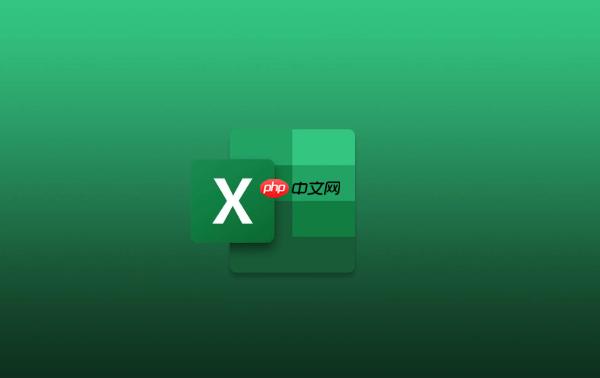
如何优雅地合并单元格,避免数据混乱?
合并单元格最常见的坑就是破坏数据结构。比如,你想合并姓名列下的几个单元格,但这样会导致Excel认为这些行的数据在姓名列是重复的,排序和筛选就会出问题。
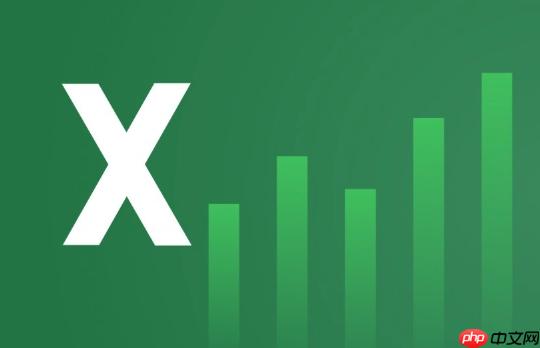
我的建议是:尽量避免在需要进行数据分析的列上进行合并单元格操作。 如果非要合并,可以考虑以下几种方法:
- 使用“跨越合并”: 这种方式可以保留每个单元格的原始值,只是在视觉上进行了合并。选中需要合并的单元格,右键选择“设置单元格格式”,在“对齐”选项卡中选择“跨越合并”。但要注意,这种方式并不能解决所有问题,某些情况下依然会影响排序。
- 辅助列: 创建一个辅助列,将需要合并单元格的数据复制到辅助列,然后在辅助列上进行合并操作。这样可以避免破坏原始数据列的结构。
- 条件格式: 利用条件格式,可以实现类似合并单元格的视觉效果,但不会真正合并单元格,从而避免数据结构被破坏。例如,可以根据上方单元格的值,隐藏当前单元格的值,并调整边框样式,使其看起来像合并的单元格。
说实话,合并单元格这种东西,在数据分析领域,能不用就尽量不用。它更多的是为了报表的美观,而不是为了数据的处理。
如何调整列宽,让数据一目了然?
列宽的调整,看似简单,但其实也有不少讲究。最基本的就是要让所有数据都能完整显示,避免出现“####”或文字被截断的情况。
- 双击列标题分隔线: 这是最快速的方法。将鼠标移动到列标题的分隔线上,当鼠标变成左右箭头时,双击鼠标左键,Excel会自动调整列宽,以适应该列中最长的内容。
- “自动调整列宽”: 选中需要调整列宽的列,点击“格式”菜单,选择“自动调整列宽”。
- 手动调整: 这是最灵活的方法,可以根据自己的需求,精确调整列宽。拖动列标题的分隔线,即可调整列宽。
除了以上方法,还有一些小技巧:
- 考虑字体大小: 字体大小会影响数据的显示宽度,所以在调整列宽时,要考虑到字体大小的因素。
- 使用“自动换行”: 如果某一列的数据很长,但又不想让列宽过宽,可以考虑使用“自动换行”功能。选中需要自动换行的单元格,点击“格式”菜单,选择“单元格”,在“对齐”选项卡中选择“自动换行”。
- 使用“缩小字体填充”: 如果某一列的数据很长,但又不想让列宽过宽,也不想使用“自动换行”,可以考虑使用“缩小字体填充”功能。选中需要缩小字体填充的单元格,点击“格式”菜单,选择“单元格”,在“对齐”选项卡中选择“缩小字体填充”。
如何利用Excel的“格式刷”,快速统一表格样式?
格式刷简直是Excel里的神器!它能快速复制单元格的格式,包括字体、颜色、对齐方式、边框等等。对于需要统一表格样式的情况,简直是救星。
使用方法很简单:
- 选中需要复制格式的单元格。
- 点击“格式刷”按钮(就是一个小刷子的图标)。
- 选中需要应用格式的单元格或区域。
这样,被选中的单元格或区域就会应用和源单元格相同的格式。
一些小技巧:
- 双击格式刷: 如果需要多次应用格式,可以双击格式刷按钮,这样就可以连续刷多次,直到再次点击格式刷按钮或按下Esc键。
- 格式刷可以跨工作表使用: 格式刷不仅可以在同一个工作表中使用,还可以跨工作表使用。只需要在点击格式刷按钮后,切换到另一个工作表,然后选中需要应用格式的单元格或区域即可。
总而言之,Excel的格式刷是一个非常实用的工具,可以大大提高表格美化的效率。






























